Android_动画
动画
文章目录
Android动画分类
- 补间动画:提供开始结束数值和动画时间,系统自动生成中间动画
- 逐帧动画:快速播放图片形成动画
- 属性动画:通过不断修改控件属性形成动画效果
1. 补间动画
1.1 简介
分为平移translate、缩放scale、旋转rotate和透明度alpha
特点
- 优点:简单、方便
- 缺点:仅仅控制整体效果,没法控制属性
使用场景
- 常规动画效果
- 特殊应用场景:
- Activity切换效果
- Fragment切换效果
- ViewGroup中子元素出场效果
1.2 基本使用
xml方式
- 在res/anim中创建动画效果xml文件
<!--
平移 —— <translate>
旋转 —— <rotate>
缩放 —— <scale>
透明度 —— <alpha>
-->
<translate ...
// 通用属性
android:duration="3000" 动画持续时间ms
android:startOffset="1000" 动画延迟开始时间ms
android:fillBefore="true" 播放完是否停留在开始状态
android:fillAfter="false" ...是否停留在结束状态
android:fillEnabled="true" 是否应用fillBefore值
android:repeatMode="restart" 选择重复播放动画模式,restart、reverse
android:repeatCount="0" 重放次数,infinite为无限重放
android:interpolator="..." 插值器
...(特有属性) />
<!--
特有属性
平移
fromXDelta、fromYDelta / toXDelta、toYDelta
旋转
fromDegrees、toDegrees 旋转角度
pivotX、pivotY
轴点,可取数字、百分比、百分比p
缩放
fromXScale、fromYScale / toXScale、toYScale
1表示原始大小
pivotX、pivotY
透明度
fromAlpha、toAlpha
取值范围(-1~1)
-->
Animation anim = AnimationUtils.loadAnimation(context, 动画文件)实现动画的控件.startAnimation(anim)
Java方式
- 实例相应的类平移
TranslateAnimation、旋转RotateAnimation、缩放ScaleAnimation、透明度AlphaAnimation,其构造方法参数对应其标签的特有属性 - 其他设置,比如
anim.setDuration(3000) 实现动画的控件.startAnimation(anim)
1.3 特殊场景使用
使用系统封装的动画效果
// Activity使用
public void onCreate(Bundle savedInstanceState) {
// 淡入 淡出
// ↓ ↓
overridePendingTransition(R.anim.fade_in, R.anim.fade_out);
super.onCreate(savedInstanceState);
}
public void finish() {
super.finish();
overridePendingTransition(R.anim.fade_in, R.anim.fade_out);
}
// Fragment使用
FragmentTransaction ft = mFragmentManager.beginTransaction();
ft.setTransition(FragmentTransaction.系统预设);
// TRANSIT_NONE 无动画
// TRANSIT_FRAGMNET_OPEN 标准打开动画效果
// TRANSIT_FRAGMNET_CLOSE 标砖关闭动画效果
ft.setCustomAnimations(R.anim.in_from_right, R.anim.out_to_left); // 自定义动画
注意:进入退出页面,一个需要动画、另一个不需要动画,也必须设置时间相同的、没有任何变化的动画,否则会出现黑屏
自定义效果 创建一个动画xml文件,然后如上使用
ViewGroup子元素动画
xml设置
- 设置子元素动画
- 设置View Group动画文件
<!-- res/anim/anim_layout -->
<layoutAnimation xmlns="..."
android:delay="0.5" 子元素延迟时间,数值为与子元素动画中设置入场动画的比例
android:animationOrder="normal" 子元素动画顺序
normal 顺序显示 / reverse 倒序显示 / random 随机显示
android:animation="设置为步骤1中子元素出场动画"/>
- 为ViewGroup指定
android:layoutAniamtion属性
Java设置
- 加载子元素出场动画
LayoutAnimationController controller = new LayoutAnimationController(anim)- 设置属性,比如
controller.setDelay(0.5f) 加载动画的Viewgroup.setLayoutAnimation(controller)
1.4 高级使用
组合动画
- xml:使用
<set>包裹多个动画标签实现,set中可以设置公共属性 - Java:将其他动画类实例添加到AnimationSet类实例中(addAnimation方法)
2. 插值器
2.1 基本介绍
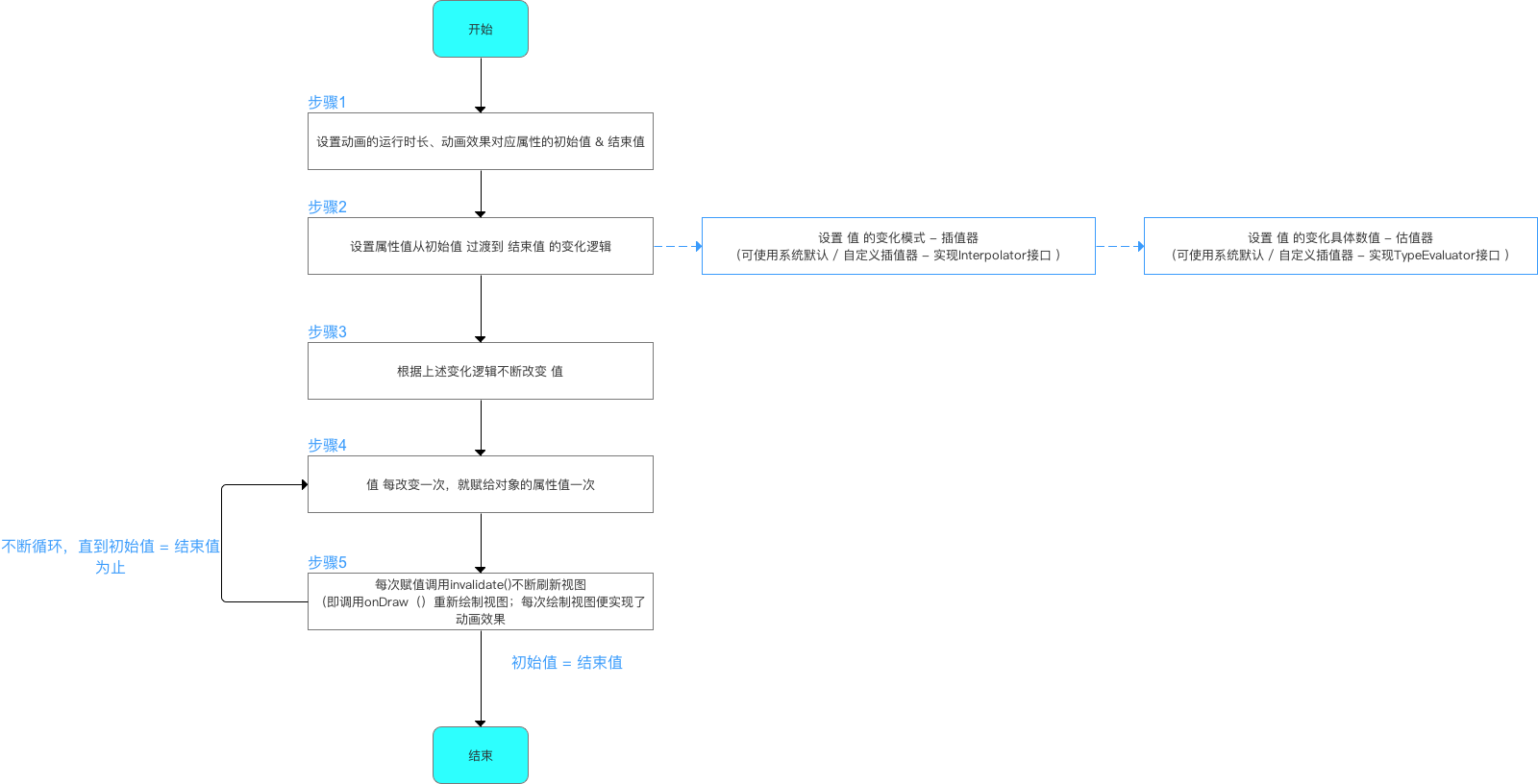
设置属性值从初始值过度到结束之的变化规律(匀速、加速、减速等),实现非线性动画效果
内置插值器
| 作用 | 资源ID | Java类 |
|---|---|---|
| 加速 | @android:anim/accelerate_interpolator | AccelerateInterpolator |
| 快速完成,超出在回到结束样式 | …overshoot… | OvershootInterpolator |
| 加速 -> 减速 | …accelerate_decelerate… | AccelerateDecelerateInterpolator |
| 先退后在加速前进 | …anticipate… | AnticipateInterpolator |
| 先退后在加速前进,超过终点再回到重点 | …anticipate_overshoot… | AnticipateOvershootInterpolator |
| 最后阶段弹球效果 | …bounce… | BounceInterpolator |
| 减速 | …decelerate… | DecelerateInterpolator |
| 匀速 | …linear… | LinearInterpolator |
| 周期运动 | …cycle… | CycleInterpolator |
2.2 自定义插值器
根据动画进度计算出当前属性值改变的百分比
- 实现Interpolator或TimeInterpolater接口,重写getInterpolation()方法
- 属性动画实现TimeInterpolater,用于兼容Interpolator接口,使得过去Interpolator实现列都可以直接用在属性动画中
public interface Interpolator {
float getInterpolator(float input) {
// input 变化范围(0~1),随动画进度均匀变化,开始为0,结束为1
return xxx; // 返回值用于估值器继续计算fraction值
}
}
// LinearInterpolator
return input;
// AccelerateDecelerateInterpolator
return (float)(Math.cos((input + 1) * Math.PI) / 2.0f) + 0.5f;
3. 估值器
设置属性值从开始值过度到结束值的变化具体数值
系统内置估值器
- IntEvaluator 以整型的形式进行过度
- FloatEvaluator 以浮点型的形式进行过度
- ArgbEvaluator 以Argb类型的形式进行过度
3.1 自定义估值器
实现TypeEvaluator接口,重写evaluate()方法
public class ObjectEvaluator implements TypeEvaluator{
@Override
public Object evaluate(float fraction, Object startValue, Object endValue) {
// 参数说明
// fraction:表示动画完成度(根据它来计算当前动画的值),也是插值器getInterpolation()的返回值
// startValue:动画的初始值
// endValue:动画的结束值
// 返回对象动画过渡逻辑计算后的值
// 即赋给动画属性的具体数值
return value;
}
4. 属性动画
视图动画存在缺陷:作用对象局限(View)、仅改变视觉效果、动画效果单一
属性动画
- 可以作用于任意Java对象
- 可以自定义动画效果
工作原理:不对对属性值进行修改,不断将值赋给对象属性
主要通过ValueAnimator和ObjectAnimator类实现
4.1 ValueAnimator
通过不断控制值的变化,再不断手动赋给对象属性
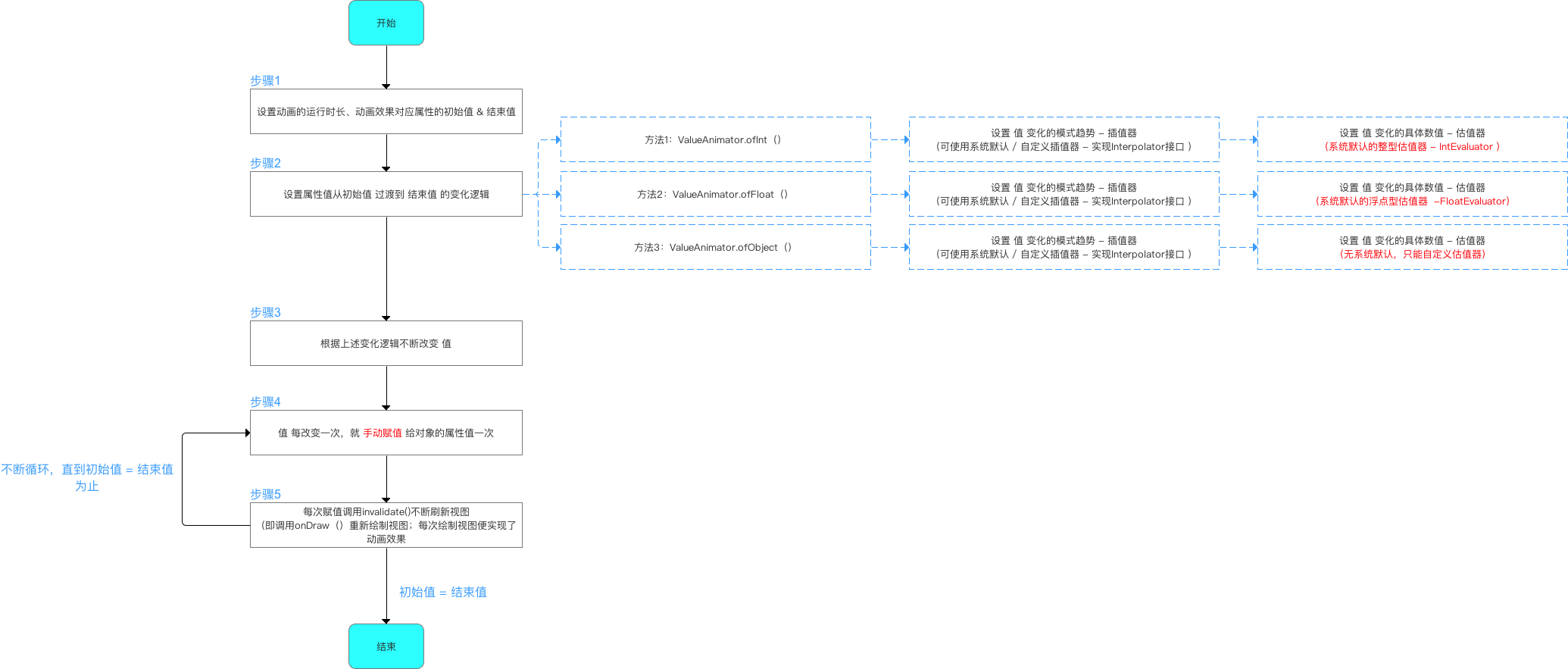
- ValueAnimator.ofInt(int value) 内置估值器IntEvaluator
- ValueAnimator.ofFloat(float value) 内置估值器FloatEvaluator
- ValueAnimator.ofObject(int value)
xml设置
- 在res/animator创建动画xml文件
- 使用
<animator>标签 - 特有属性:valueFrom、valueTo、valueType(变化值类型,floatType & intType)
- 公共属性和补间动画中相同
- 使用
Animator animator = AnimatorInflater.loadAnimator(context, 动画xml)animator.setTarget(view)设置动画对象animator.start()
Java设置
ValueAniamtor anim = ValueAnimator.toInt(0, 3)public static ValueAnimator ofInt(int... values)
- 设置其他属性
- 将改变的值手动赋值给对象的属性值,通过动画的更新监听器
anim.addUpdateListener(new ValueAnimator.AnimatorUpdateListener() {
public void onAnimaionUpdate(ValueAnimator animation) {
int currentValue = (Integer) animation.getAnimatedValue();
// 以按钮宽度改变为例
btn.getLayoutParams().width = currentValue;
btn.requestLayout(); // 刷新视图,重新绘制
}
})
anim.start()
ValueAnimator.ofObject()
ValueAnimator anim = ValueAnimator.ofObject(new 自定义估值器, object1, object2)
需要自定义估值器
4.2 ValueAnimator实例说明
实现一个圆形从左上角移动到右下角
// Point.kt
class Point(val x: Float, val y: Float);
自定义估值器
// PointEvaluator.kt
class PointEvaluator : TypeEvaluator<Point> {
override fun evaluate(fraction: Float, start: Point, end: Point): Point {
val x = start.x + fraction * (end.x - start.x)
val y = start.y + fraction * (end.y - start.y)
val point = Point(x, y)
return point
}
}
将属性动画作用到自定义View当中
public class MyView extends View {
public static final float RADIUS = 70f;
private Point currentPoint;
private Paint mPaint;
public MyView(Context context, AttributeSet attrs) {
super(context, attrs);
mPaint = new Paint(Paint.ANTI_ALIAS_FLAG);
mPaint.setColor(Color.BLUE);
}
protected void onDraw(Canvas canvas) {
if (currentPoint == null) {
currentPoint = new Point(RADIUS, RADIUS);
float x = currentPoint.getX();
float y = currentPoint.getY();
canvas.drawCircle(x, y, RADIUS, mPaint);
// 创建开始动画对象点和结束动画对象点
Point start = new Point(RADIUS, RADIUS);
Point end = new Point(700f, 1000f);
// 创建动画对象,设置初始值和结束值
ValueAnimator anim = ValueAnimator.ofObject(new PointEvaluator(), start, end);
anim.setDuration(5000);
anim.addUpdateListener(new ValueAnimator.AnimatorUpdateListener() {
public void onAnimationUpdate(ValueAnimator animation) {
currentPoint = (Point) animation.getAnimatedValue();
// 重新绘制
invalidate();
}
});
anim.start();
} else {
float x = currentPoint.getX();
float y = currentPoint.getY();
canvas.drawCircle(x, y, RADIUS, mPaint);
}
}
}
将自定义View放到布局中
ofObject()本质上还是操作值,只不过采用将多个值封装到一个对象中,对多个值一起操作
与ObjectAnimator区别
- ValueAnimator不断改变值,手动赋值给对象的属性从而实现动画效果,间接对对象属性操作
- ObjectAnimator不断改变值,自动赋值给对象的属性从而实现动画效果,直接对对象属性操作
4.3 ObjectAniamtor
继承自ValueAnimator
Java设置
ObjectAnimator anim = ObjectAnimator.ofFloat(object, proprty, values)- Object object 操作对象
- String property 操纵的对象属性
- float… values 动画初始值 & 结束值
- ofObject还有一个参数是自定义估值器
- 其他设置
anim.start()
xml设置
- 在res/animtor创建动画xml文件
- 使用
<objectAniamtor>标签 - 相关属性:valueFrom、valueTo、valueType、propertyName(对象变化属性名称)
- 使用
Animator anim = AnimatorInflater.loadAnimator(context, 动画xml文件)anim.setTraget(动画对象)anim.start()
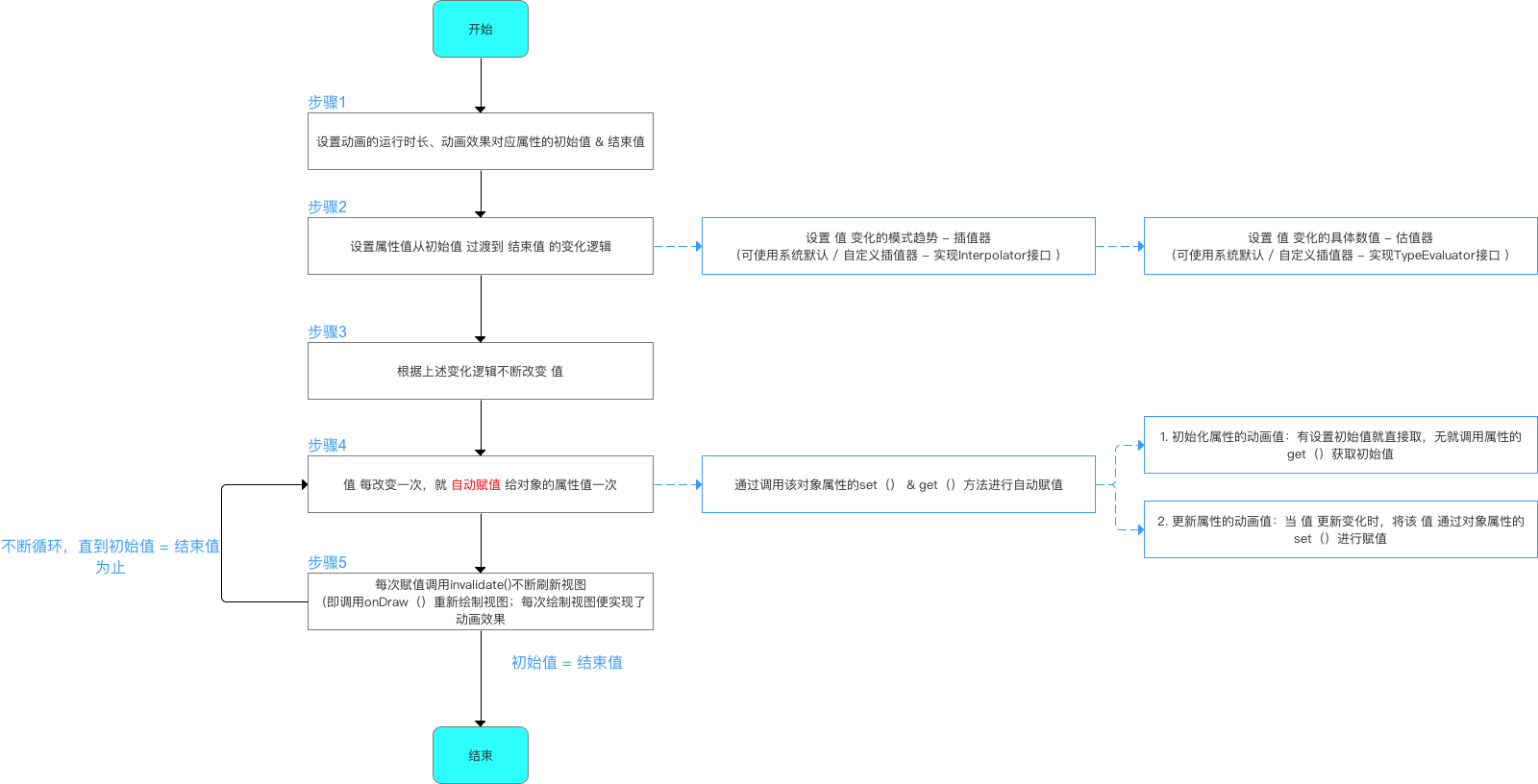
第二个参数作用是让ObjectAnimator类根据传入属性名去寻找改对象对应属性名的set()、get()方法,从而进行对象属性值的赋值
原理解析
@Override
public void start() {
AnimationHandler handler = sAnimationHandler.get();
...
super.start();
// 调用父类的start()
// 因为ObjectAnimator类继承ValueAnimator类,所以调用的是ValueAnimator的star()
// 经过层层调用,最终会调用到 自动赋值给对象属性值的方法 ->关注1
}
/*
* 关注1:自动赋值给对象属性值的逻辑方法
*/
// 步骤1:初始化动画值
private void setupValue(Object target, Keyframe kf) {
if (mProperty != null) {
kf.setValue(mProperty.get(target));
// 初始化时,如果属性的初始值没有提供,则调用属性的get()进行取值
}
kf.setValue(mGetter.invoke(target));
}
}
// 步骤2:更新动画值
// 当动画下一帧来时(即动画更新的时候),setAnimatedValue()都会被调用
void setAnimatedValue(Object target) {
if (mProperty != null) {
mProperty.set(target, getAnimatedValue());
// 内部调用对象该属性的set(),从而将新的属性值设置给对象属性
}
}
采用ObjectAnimator实现动画效果,需要操作的对象就必须有该属性的get、set方法
4.4 ObjectAnimator实例说明
实现一个圆形颜色渐变
设置对象类谁能够的set、get方法
- 直接法:继承原始类,直接加上该属性的get、set方法
- 该对象本身没有这个属性时,采用直接法
- 间接法:包赚原始动画对象,间接给对象加上该属性的get、set方法,即用一个类来包装原始对象
- 当属性存在set方法但set方法无法带来预期的UI变化时使用间接法
5. 属性动画使用技巧
5.1 组合动画
使用AnimatorSet类
- play(anim) 播放当前动画
- after(delay) 将现有动画延迟x毫秒执行
- with(anim) 将现有动画和传入动画同时执行
- after(anim) 将现有动画插入到传入动画之后执行
- before(anim) …
xml设置:前面讲解过
5.2 快捷使用
ViewPropertyAnimator类
View.animate().xxx().xxx();
// ViewPropertyAnimator的功能建立在animate()上
// 调用animate()方法返回值是一个ViewPropertyAnimator对象,之后的调用的所有方法都是通过该实例完成
// 调用该实例的各种方法来实现动画效果
// ViewPropertyAnimator所有接口方法都使用连缀语法来设计,每个方法的返回值都是它自身的实例
// 因此调用完一个方法后可直接连缀调用另一方法,即可通过一行代码就完成所有动画效果
View.animate().alpha(0f).setDuration(5000).setInterpolator(new BounceInterpolator());
5.3 监听动画
- Animation类监听动画开始 / 结束 / 重复时的操作
- addListener()中设置
5.4 动画适配器
解决并不需要监听动画所有时刻的问题,解决实现接口繁琐问题
// 动画适配器
// ↓
anim.addListener(new AnimatorListenerAdapter() {
public void onAnimationStart(Animator animation) {
// 只需要重写自己需要的动画时刻
}
})